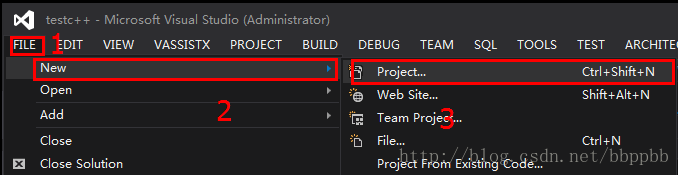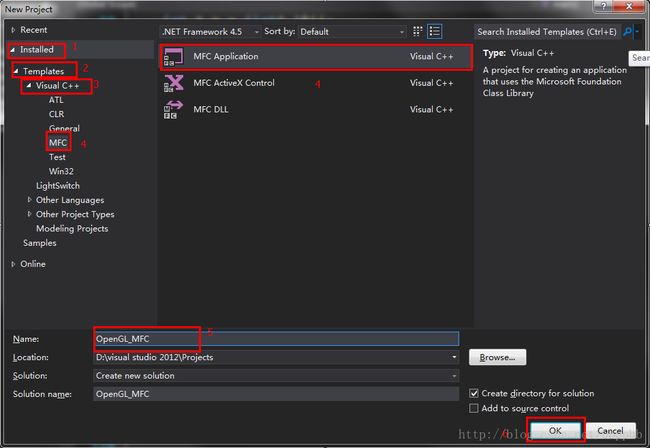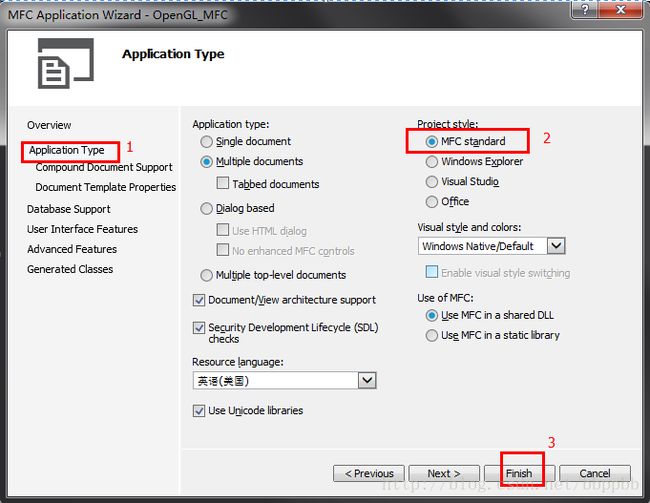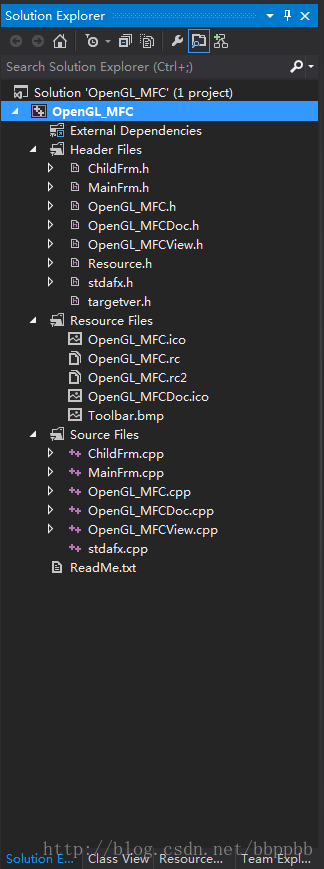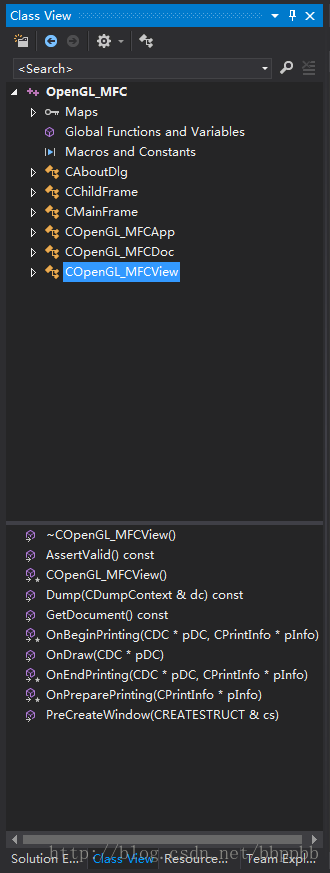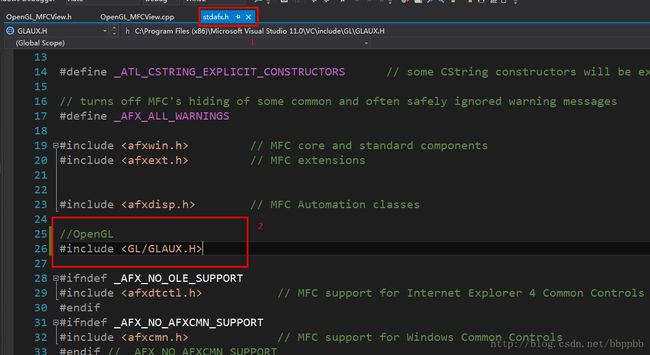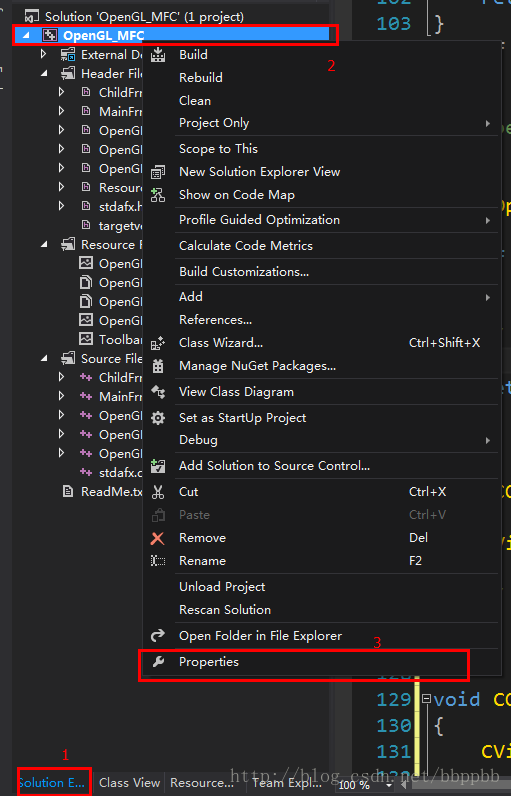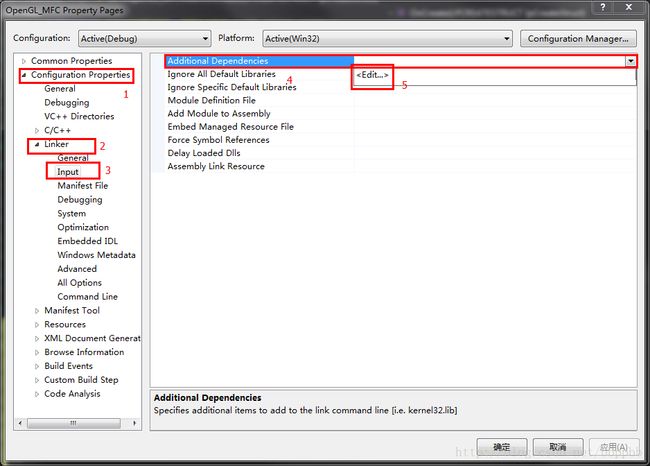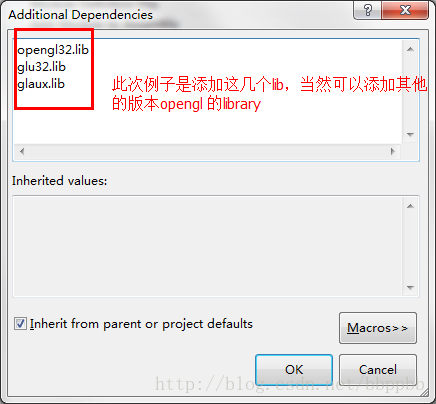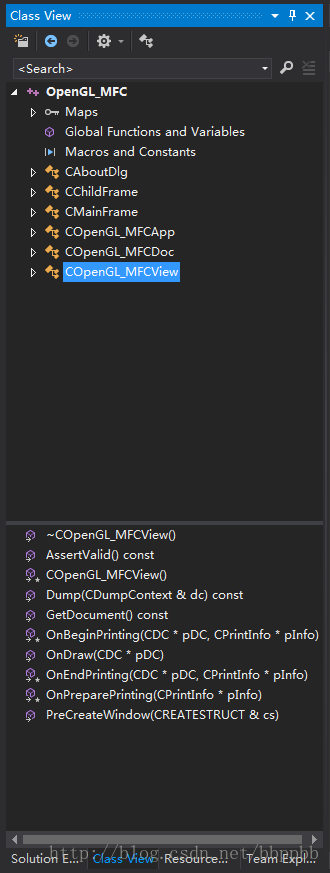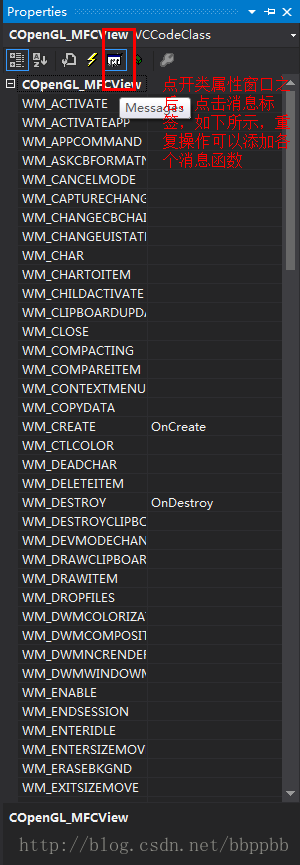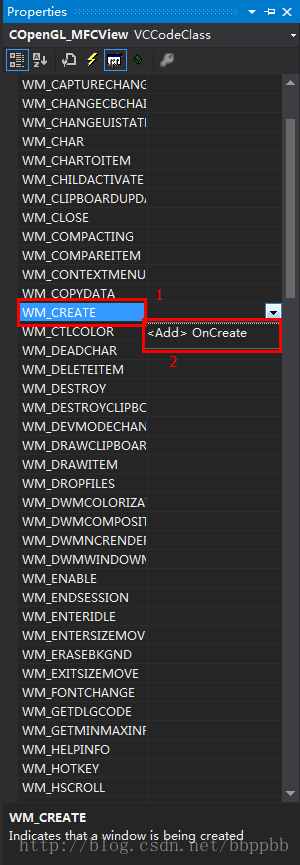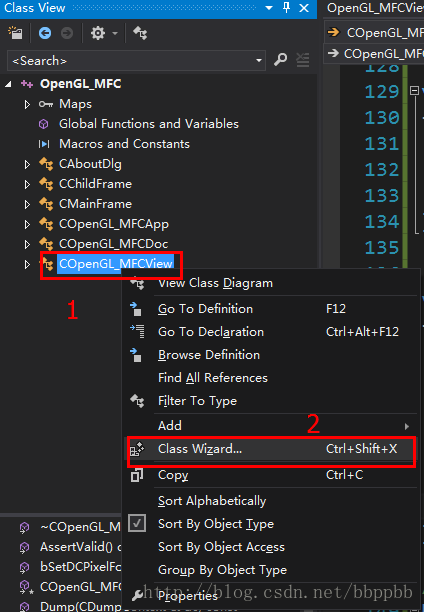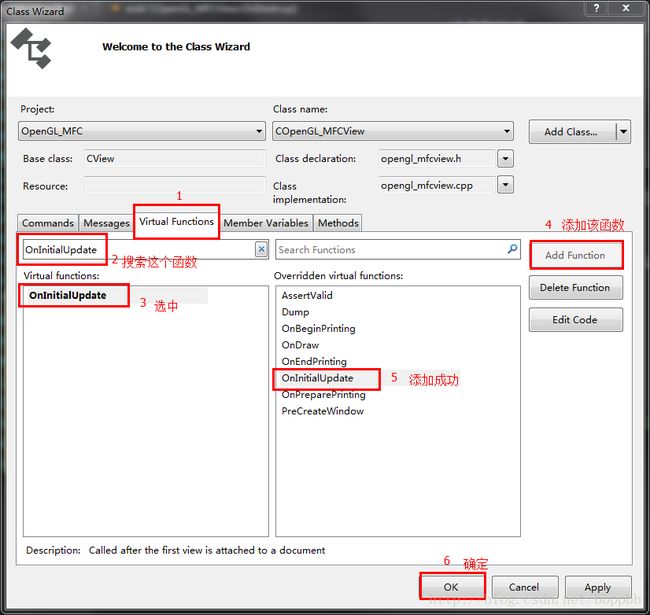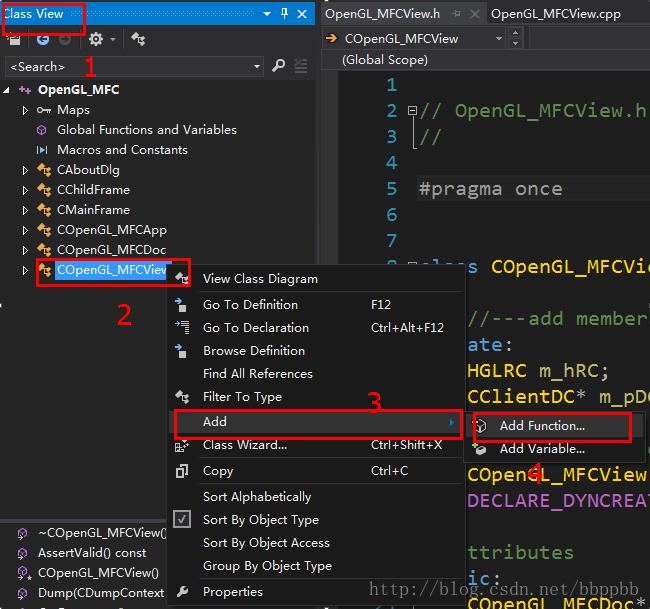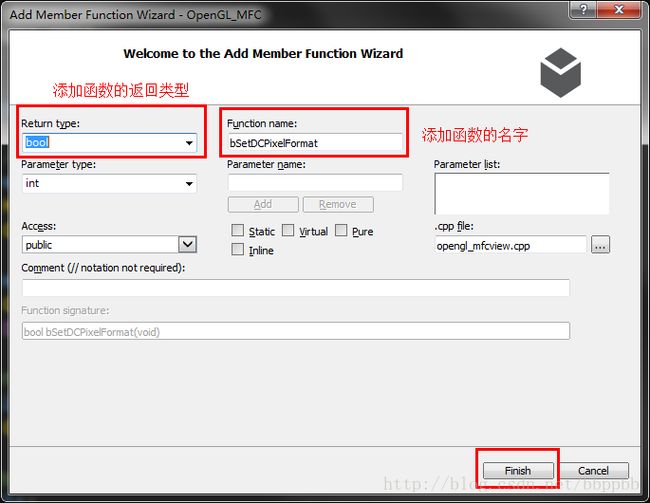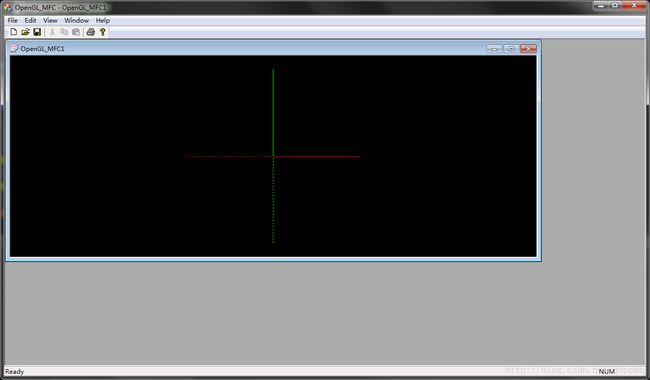VS 2012环境下使用MFC进行OpenGL编程
VS 2012下使用MFC+OpenGL基本步骤
引子:以前一直惧怕MFC感觉它是一个非常复杂的东西,更不用说去用它来和OpenGL结合了,以前是一直羡慕别人用MFC创建一个窗口进行OpenGL绘图,当初有萌生自己创建一个MFC使用OpenGL的想法,但是由于各种原因一直没成功,最近我又研究了一下,有了一下这些拙见。之前研究一些东西时候,当初明白了,后来再去用就又要重新学习,一直觉得自己差一个做笔记的习惯,或者在电脑上建立一个文档,但是过一段时间就不知道丢哪里去了,所以我要养成写blog的习惯,把自己的拙见都放到这里,不管简单复杂吧,只为能给自己能有一些收获,当然如果机缘巧合有人来到这里看到我的blog并且获得了帮助,那应该是件非常快乐的事^_^
废话说多了,下面进入我第一篇blog的正题。
一、环境:
IDE:VS 2012
工具:OpenGL
二、详细步骤:
1. 创建MFC项目
a. FILE||New||Project (这里||表示菜单的下一级),如下图:
b. 点击OK后,进入向导界面,其他都默认,只是把Application Type中的Project style修改为MFC standard。如下图,其他默认,OK确认创建。
c. 创建完成界面如下:
2. 导入OpenGL头文件和Lib文件
a. 在stdafx.h中添加语句 #include ,如下图:
//OpenGL
#include b.在项目中添加OpenGL的lib库文件,右键项目||Properties,如下图,之后左边以此展开Configuration Properties || Linker || Input || Additional Dependencies || ,之后弹出的窗口中输入:opengl32.lib,glu32.lib,glaux.lib三个库文件名,当然每个文件名之间应该是换行,不是逗号。如下图。
opengl32.lib
glu32.lib
glaux.lib3.添加相应的几个函数,其实就是事件函数:OnCreate(窗口创建时调用),Ondestroy(窗口关闭调用),OnInitialUpdate(窗口被创建后运行一次的函数),OnSize(窗口改变时调用)等等一系列函数。
a. 在Class View(类视图)中查看类,如下图:
b.选中CMFC_OpenGLView类,之后按下Alt+Enter组合键或者右键该类选Properties,会看到这个类的属性栏如图,之后选事件选项卡,这里我们目前需要的事件函数只有上面提到的几个,分别对应VM_CREATE,VM_SIZE,VM_DESTROY,重复三次,将这三个函数添加到工程中。
c. OnInitialUpdate的添加,这个是一个虚构函数,想知道具体的,可以Google一下,这里只是介绍一下如何创建,在类视图中右键CMFC_OpenGLView类 || Class Wizard,在虚函数标签中选择,该函数之后添加,如图:
4.添加OpenGL所需要的其他部分代码
a. 首先为COpenGL_MFCView类添加m_hRC、m_pDC成员变量
//file: COpenGL_MFCView.h
class COpenGL_MFCView : public CView
{
//---add members
private:
HGLRC m_hRC;
CClientDC* m_pDC;
......
}b. 接着修改相应的事件响应函数,主要涉及三个函数OnCreate(),OnSize(),OnDestroy(),代码如下:
//File: COpenGL_MFCView.cpp
int COpenGL_MFCView::OnCreate(LPCREATESTRUCT lpCreateStruct)
{
if (CView::OnCreate(lpCreateStruct) == -1)
return -1;
// TODO: Add your specialized creation code here
// 创建DC
m_pDC = new CClientDC(this);
ASSERT(m_pDC != NULL);
// 选择像素格式
if(!bSetDCPixelFormat()) return -1;
// 创建渲染环境, 并使它成为当前渲染环境
m_hRC = wglCreateContext(m_pDC->GetSafeHdc());
wglMakeCurrent(m_pDC->GetSafeHdc(), m_hRC);
return 0;
}
void COpenGL_MFCView::OnSize(UINT nType, int cx, int cy)
{
CView::OnSize(nType, cx, cy);
// TODO: Add your message handler code here
// 设置视口
glViewport(0, 0, cx, cy);
// 设置投影矩阵(透视投影)
glMatrixMode(GL_PROJECTION);
glLoadIdentity();
gluPerspective(60.0, (GLfloat)cx/(GLfloat)cy, 1.0, 1000.0);
// 设置模型视图矩阵
glMatrixMode(GL_MODELVIEW);
glLoadIdentity();
gluLookAt(0.0, 0.0, 2.0, 0.0, 0.0, 0.0, 0.0, 1.0, 0.0);
}
void COpenGL_MFCView::OnDestroy()
{
CView::OnDestroy();
// TODO: Add your message handler code here
// 释放资源
wglMakeCurrent(NULL, NULL);
wglDeleteContext(m_hRC);
delete m_pDC;
}
c. 添加上面调用的初始化OpenGl场景的函数,这里涉及为类添加函数的方法,大致是,在类视图中右键需要添加函数的类 || Add || Add Function ,会弹出添加向导,代码和图如下所示:
//File: COpenGL_MFCView.cpp
// 为一个特定的设备环境选择像素格式
bool COpenGL_MFCView::bSetDCPixelFormat(void)
{
// 设置像素格式
static PIXELFORMATDESCRIPTOR pfd =
{
sizeof(PIXELFORMATDESCRIPTOR), // 结构的大小
1, // 结构的版本
PFD_DRAW_TO_WINDOW | // 在窗口(而不是位图)中绘图
PFD_SUPPORT_OPENGL | // 支持在窗口中进行OpenGL调用
PFD_DOUBLEBUFFER, // 双缓冲模式
PFD_TYPE_RGBA, // RGBA颜色模式
32, // 需要32位颜色
0, 0, 0, 0, 0, 0, // 不用于选择模式
0, 0, // 不用于选择模式
0, 0, 0, 0, 0, // 不用于选择模式
16, // 深度缓冲区的大小
0, // 在此不使用
0, // 在此不使用
0, // 在此不使用
0, // 在此不使用
0, 0, 0 // 在此不使用
};
// 选择一种与pfd所描述的最匹配的像素格式
int nPixelFormat = ChoosePixelFormat(m_pDC->GetSafeHdc(), &pfd);
if(0 == nPixelFormat) return false;
// 为设备环境设置像素格式
return SetPixelFormat(m_pDC->GetSafeHdc(), nPixelFormat, &pfd);
}
d. 使用上一步中的方法添加另一个OpenGL绘制场景的函数,这里的是绘制一个简单的坐标系,其实这里的代码就是和通常的OpenGL代码中的display一样了,代码如下:
//File: COpenGL_MFCView.cpp
//绘制坐标轴
void COpenGL_MFCView::drawUnitAxes(void)
{
const GLfloat max = (GLfloat)1.0f;//INT_MAX;
// 实线部分
glBegin(GL_LINES);
// x
glColor3f(1.0, 0.0, 0.0);
glVertex3f(0.0, 0.0, 0.0);
glVertex3f(max, 0.0, 0.0);
// y
glColor3f(0.0, 1.0, 0.0);
glVertex3f(0.0, 0.0, 0.0);
glVertex3f(0.0, max, 0.0);
// z
glColor3f(0.0, 0.0, 1.0);
glVertex3f(0.0, 0.0, 0.0);
glVertex3f(0.0, 0.0, max);
glEnd();
// 虚线部分
glEnable(GL_LINE_STIPPLE);
glLineStipple(3, 0xAAAA);
glBegin(GL_LINES);
// x
glColor3f(1.0, 0.0, 0.0);
glVertex3f(0.0, 0.0, 0.0);
glVertex3f(-max, 0.0, 0.0);
// y
glColor3f(0.0, 1.0, 0.0);
glVertex3f(0.0, 0.0, 0.0);
glVertex3f(0.0, -max, 0.0);
// z
glColor3f(0.0, 0.0, 1.0);
glVertex3f(0.0, 0.0, 0.0);
glVertex3f(0.0, 0.0, -max);
glEnd();
glDisable(GL_LINE_STIPPLE);
}
e. 最后再OnDraw()函数中调用上面函数即可,修改OnDraw函数如下:
//File: COpenGL_MFCView.cpp
// COpenGL_MFCView drawing
void COpenGL_MFCView::OnDraw(CDC* /*pDC*/)
{
COpenGL_MFCDoc* pDoc = GetDocument();
ASSERT_VALID(pDoc);
if (!pDoc)
return;
// TODO: add draw code for native data here
// 清除颜色
glClear(GL_COLOR_BUFFER_BIT | GL_DEPTH_BUFFER_BIT);
// 绘制场景
glMatrixMode(GL_MODELVIEW);
glPushMatrix();
{
// 绘制坐标系
drawUnitAxes();
}
glPopMatrix();
// 交换缓冲区
SwapBuffers(wglGetCurrentDC());
}
f. 修改前面添加的OnInitialUpdate函数
第一次写blog有点紧张,差点忘记了在之前添加的OnInitialUpdate函数 ^_^其实就是清理一个OpenGL的初始场景,OpenGL的初始工作都可以在这个函数做,这个函数只在窗口被创建的时候仅仅调用一次。代码如下
//File: COpenGL_MFCView.cpp
void COpenGL_MFCView::OnInitialUpdate()
{
CView::OnInitialUpdate();
// 设置背景色
glClearColor(0.0, 0.0, 0.0, 1.0);
// TODO: Add your specialized code here and/or call the base class
}
三 、 至此,基本流程已经全部完成,现在可以编译运行一下看看效果了^_^
效果图如下:
第一篇blog完成~~~请多多指教。
本教程工程下载地址:http://download.csdn.net/detail/bbppbb/7235611